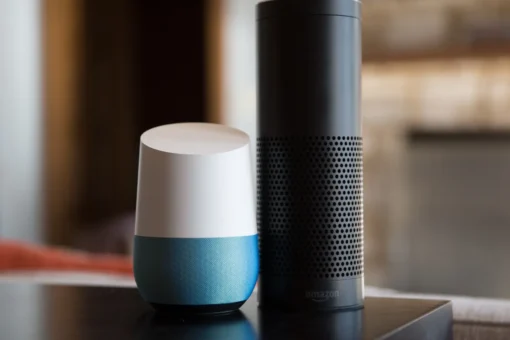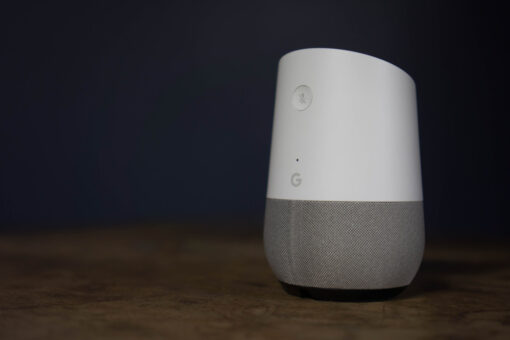Votre Chromecast ne répond plus comme avant ou vous souhaitez simplement repartir de zéro ? Parfois, un retour aux paramètres d’usine peut être la solution idéale pour résoudre des bugs persistants ou préparer l’appareil pour un nouvel utilisateur. Ce petit appareil, pourtant si pratique, peut parfois nécessiter un redémarrage complet pour fonctionner à nouveau sans accroc.
Pourquoi Réinitialiser Un Chromecast ?
- Résolution de dysfonctionnements
Un Chromecast peut rencontrer des problèmes techniques comme des erreurs de connexion ou des ralentissements. Réinitialiser ses paramètres par défaut permet d’éliminer ces anomalies, rétablissant le fonctionnement standard.
- Préparation pour un nouvel utilisateur
Lorsqu’un Chromecast change de propriétaire, une réinitialisation efface les données personnelles, comme les paramètres Wi-Fi et les applications synchronisées, garantissant un appareil vierge.
- Mise à jour des paramètres réseau
Un changement de réseau Wi-Fi ou de mot de passe peut rendre un Chromecast inutilisable si les informations ne sont pas correctement mises à jour. Une réinitialisation facilite la reconfiguration.
- Élimination des conflits d’applications
Certains conflits logiciels, dus à des mises à jour d’applications ou du système, peuvent nuire aux performances. Une réinitialisation règle souvent ces incompatibilités.
- Amélioration de la compatibilité
Réinitialiser un Chromecast est parfois nécessaire pour assurer son intégration fluide avec de nouveaux appareils ou des réseaux récents.

Préparatifs Avant La Réinitialisation
Réinitialiser un Chromecast nécessite quelques étapes préliminaires pour éviter tout dysfonctionnement. Préparer l’appareil garantit un processus fluide et sans interruption.
Vérifier Les Connexions
Assurer que le Chromecast est correctement alimenté. Ils doivent brancher l’adaptateur secteur à une prise électrique fonctionnelle. Confirmer que le câble HDMI est bien connecté au téléviseur. Vérifier que le réseau Wi-Fi est actif et stable pour les étapes de configuration ultérieures.
Identifier Le Modèle De Votre Chromecast
Identifier le modèle aide à choisir la méthode correcte de réinitialisation. Regarder l’appareil pour trouver l’étiquette signalant le modèle ou consulter l’application Google Home. Les modèles courants incluent Chromecast (1re génération), Chromecast Ultra, et Chromecast avec Google TV.
Méthodes Pour Rétablir Les Paramètres Par Défaut
La réinitialisation d’un Chromecast peut se faire de plusieurs façons selon les besoins et le modèle de l’appareil. Les deux méthodes principales sont l’utilisation du bouton physique et la réinitialisation via l’application Google Home.
Utilisation Du Bouton Physique Du Chromecast
Le bouton physique offre une méthode rapide pour rétablir les paramètres par défaut.
- Localiser le bouton sur le Chromecast. Sur les modèles plus anciens, il se trouve souvent près du port d’alimentation.
- Maintenir le bouton enfoncé. Attendre que le témoin lumineux clignote en blanc ou devienne fixe, selon le modèle.
- Relâcher le bouton. L’appareil redémarre et restaure les paramètres d’usine.
Cette méthode convient si l’appareil ne répond pas ou si l’application n’est pas accessible.
Réinitialisation Depuis L’Application Google Home
L’application Google Home permet une réinitialisation à distance, pratique lorsque le Chromecast est connecté au même réseau.
- Ouvrir l’application Google Home.
- Sélectionner le Chromecast dans la liste des appareils disponibles.
- Accéder aux paramètres. Cliquer sur “Paramètres”, puis sur “Plus” ou “Menu”.
- Choisir “Réinitialisation des paramètres d’usine”. Confirmer l’action pour lancer la réinitialisation.
Cette méthode exige une connexion active entre le Chromecast et l’application.
Conseils Après La Réinitialisation
Une fois le Chromecast réinitialisé, certaines étapes peuvent être nécessaires pour garantir un fonctionnement optimal de l’appareil.
Configurer À Nouveau Votre Chromecast
Reconfigurer le Chromecast nécessite l’application Google Home. L’utilisateur doit connecter son smartphone ou sa tablette au même réseau Wi-Fi sur lequel le Chromecast fonctionnera. Ensuite, il ouvre l’application Google Home, clique sur “Ajouter (+)”, sélectionne “Configurer un appareil”, puis suit les instructions affichées.
L’étape finale consiste à confirmer la connexion Wi-Fi et attribuer un nom à l’appareil.
Résoudre D’éventuels Problèmes
Si des soucis persistent après la réinitialisation, certains ajustements peuvent s’avérer utiles. L’utilisateur peut redémarrer le routeur pour stabiliser la connexion réseau. Si l’appareil reste introuvable dans Google Home, vérifier que le Chromecast et le smartphone sont connectés au même réseau peut résoudre le problème.
Pour des difficultés de diffusion, s’assurer que le contenu est compatible avec Chromecast et que l’application utilisée est à jour améliore souvent l’expérience utilisateur.
Conclusion
Réinitialiser un Chromecast peut sembler complexe, mais avec les bonnes étapes et un peu de préparation, le processus devient simple et rapide. Que ce soit pour résoudre des problèmes techniques ou pour préparer l’appareil à un nouvel utilisateur, cette opération garantit un fonctionnement optimal et une compatibilité accrue.
En suivant les méthodes adaptées à votre modèle et en utilisant les outils comme l’application Google Home, vous pouvez facilement redonner une seconde vie à votre Chromecast. Assurez-vous de respecter les consignes pour une configuration réussie et une expérience de streaming fluide.